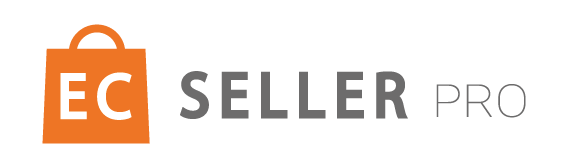ここではドライバーをアンインストールする方法についてご案内します。
システム環境を開き、プリンタとスキャナを選択します。
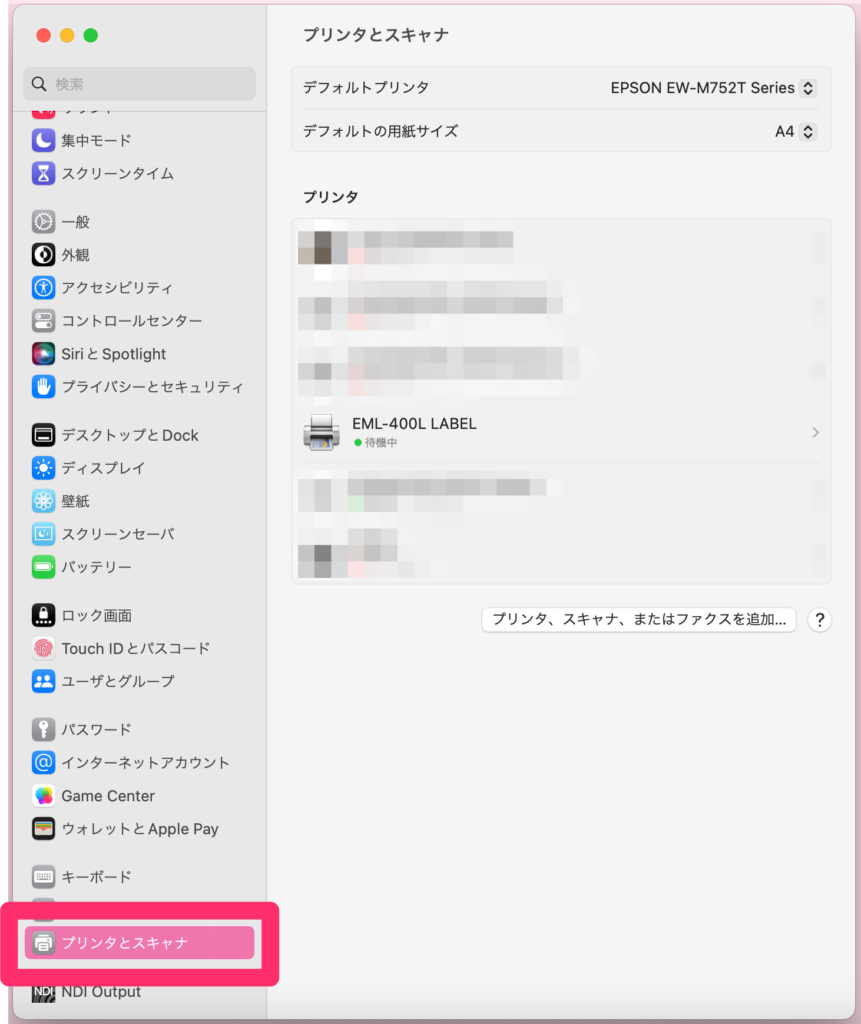
プリンタ、スキャナ、またはファックスを追加…をクリックし、
ドライバータブから その他 を選択します。
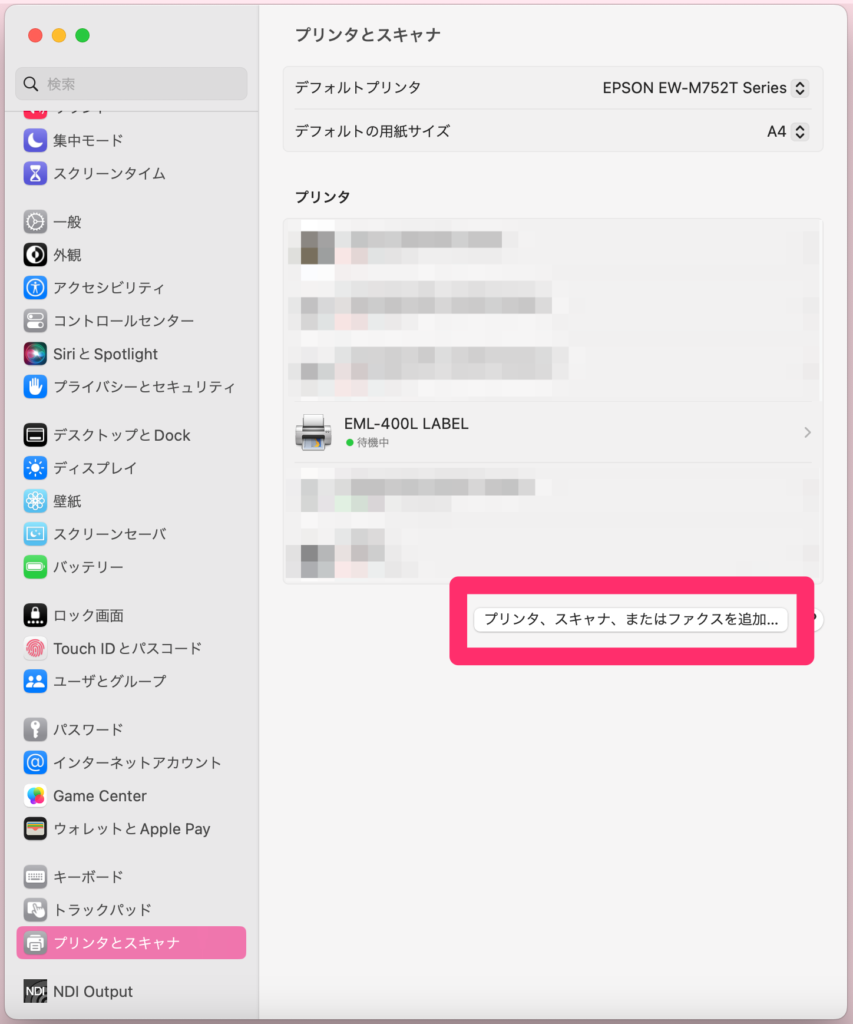
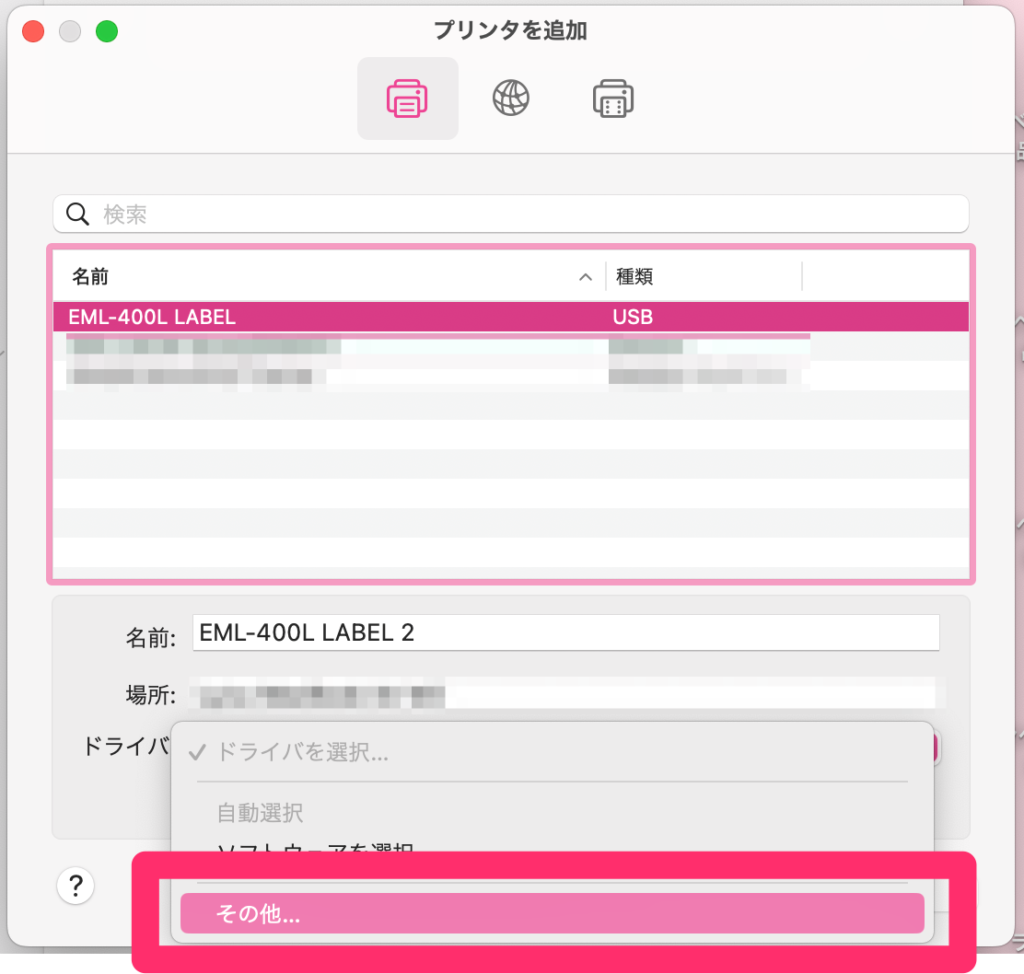
ライブラリ > Printers > PPDs > Contents > Resourcesの順でResourcesフォルダを開きます。
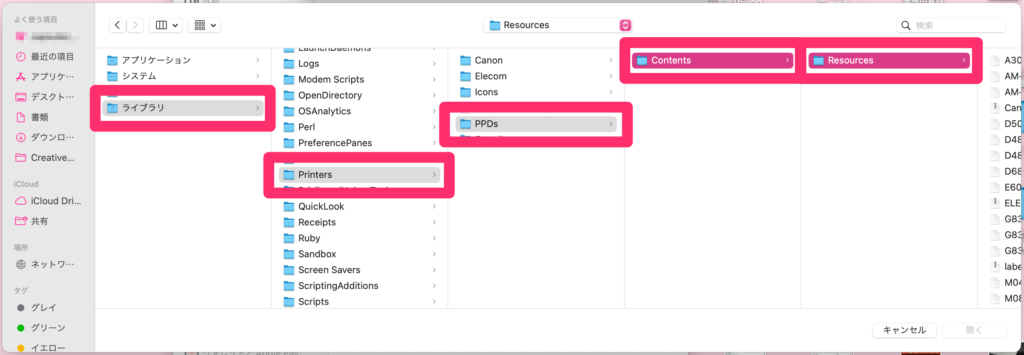
Resourcesフォルダの中から「POS-58.ppd.gz」「POS-80.ppd.gz」の2つのドライバーを
右クリック > ゴミ箱に入れるの順で削除します
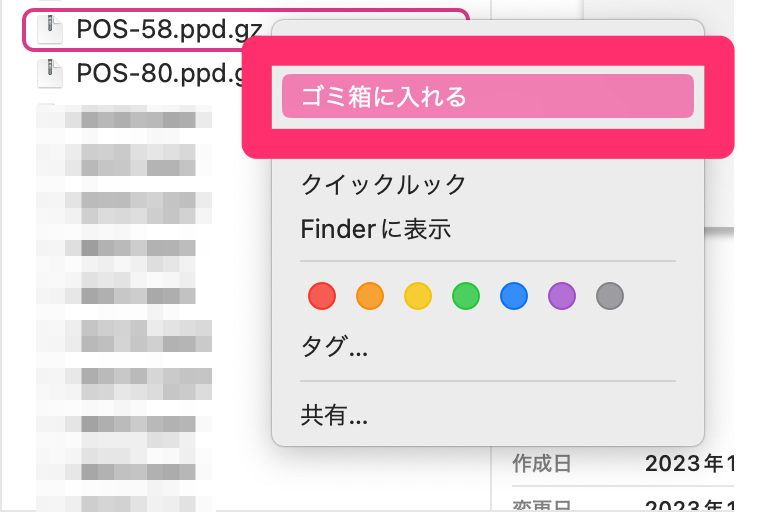
この際に、これ以外のドライバーを絶対に削除しないでください。
これ以外のドライバーを削除した場合、弊社で責任を負うことはできかねますので、ご了承ください。
システム環境からプリンタとスキャナを開き、
プリンター一覧の中からEML-400L LABELを選択します。
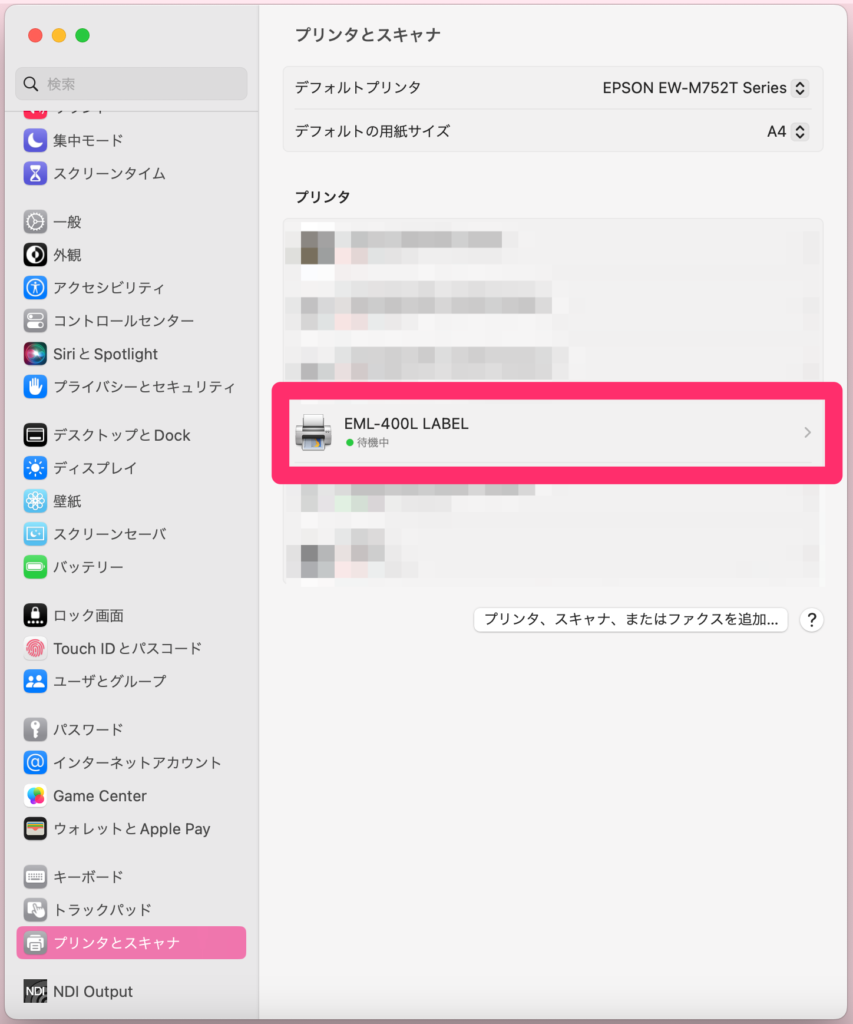
プリンタを削除…をクリックし、プリンターを削除します。
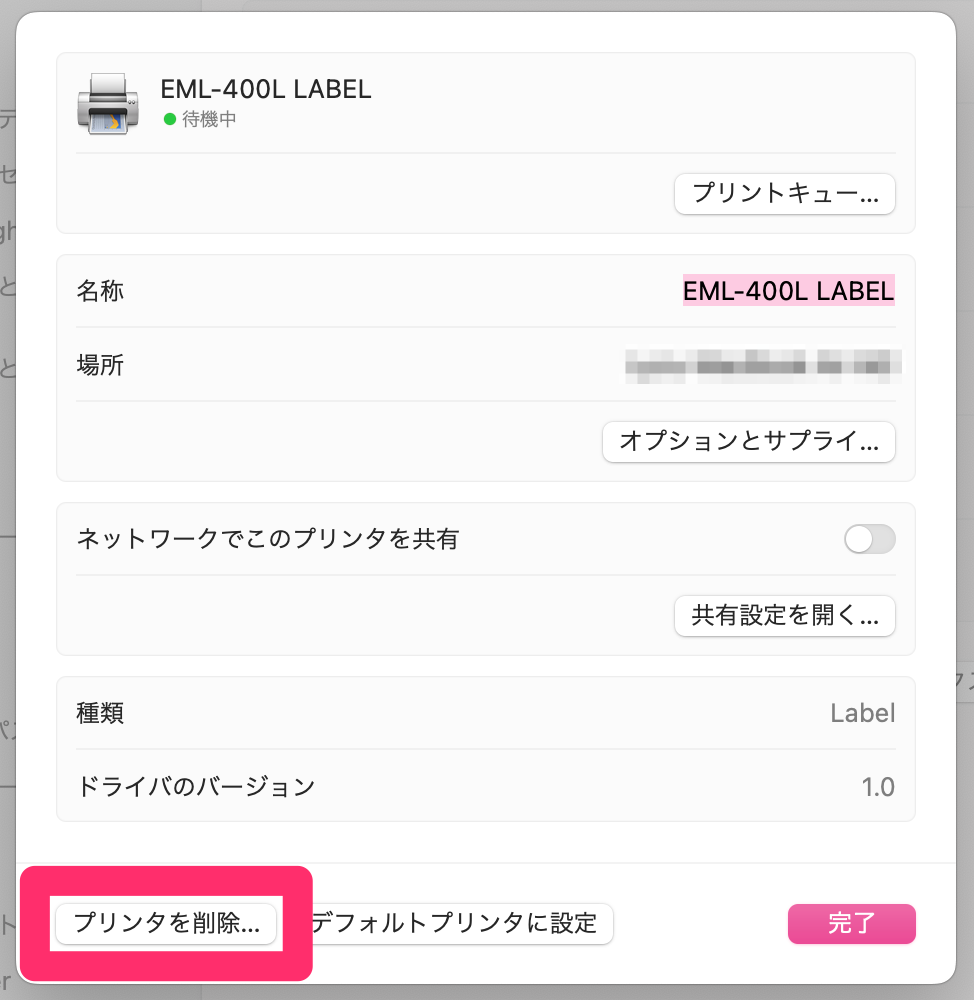
これでドライバーの削除は完了です。